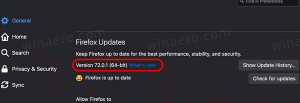Povolte selhání při Ctrl+Scroll Lock v Hyper-V ve Windows 10
Ve Windows 10 existuje tajná skrytá funkce, která uživateli umožňuje spustit modrou obrazovku smrti (BSoD). Tato možnost je k dispozici pro účely ladění a není ve výchozím nastavení povolena. Pokryli jsme to v našem předchozí článek. Vyladění zmíněné v článku bohužel nefunguje v operačních systémech nainstalovaných ve virtuálním počítači Hyper-V. Zde je řešení.
Funkce Crash on Ctrl+Scroll Lock může být užitečná, pokud používáte počítač Hyper-V ke shromažďování výpisu paměti. Chcete-li tuto funkci povolit, musíte ji vyladit hostitelský operační systém, na kterém běží vaše hostované operační systémy. Zde je návod.
Povolte selhání při Ctrl+Scroll Lock v Hyper-V ve Windows 10
Nejprve musíte ve svém použít jednoduché vyladění host operační systém, tedy uvnitř Hyper-V. Udělejte to následovně.
- Otevřeno Editor registru.
- Přejděte na následující klíč registru:
HKEY_LOCAL_MACHINE\SYSTEM\CurrentControlSet\Services\hyperkbd\Parameters
- Zde vytvořte hodnotu s názvem CrashOnCtrlScrolla nastavte ji na 1, abyste povolili selhání vyvolané klávesnicí.

- Restartujte hostitelský systém Windows aby se nastavení projevila.
Nyní nakonfigurujte svůj hostovaný operační systém nerestartovat po BSOD, jinak se operační systém restartuje automaticky. Mělo by to být provedeno následovně.
Otevřete dialogové okno Spustit v hostujícím operačním systému. Do pole Spustit zadejte následující:
SystemPropertiesAdvanced
 Přejděte na kartu Upřesnit. V části Spuštění a obnovení klikněte na Nastavení. Ujistěte se, že máte povolený automatický výpis paměti v části Write Debugging Information. Zrušte zaškrtnutí možnosti Automatický restart.
Přejděte na kartu Upřesnit. V části Spuštění a obnovení klikněte na Nastavení. Ujistěte se, že máte povolený automatický výpis paměti v části Write Debugging Information. Zrušte zaškrtnutí možnosti Automatický restart.

Nyní můžete stisknout a podržet vpravo Ctrl a stiskněte tlačítko Scroll Lock dvakrát stiskněte ve svém virtuálním počítači Hyper-V, abyste zahájili modrou obrazovku smrti:
 A je to.
A je to.